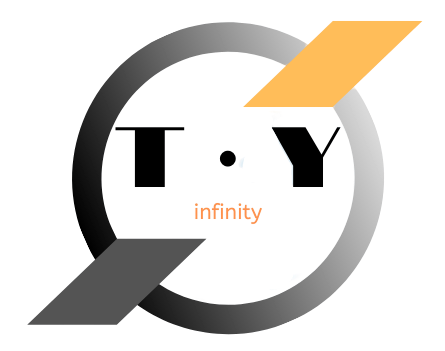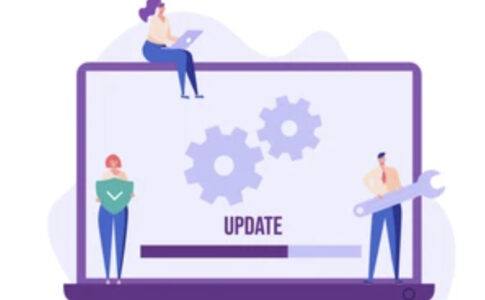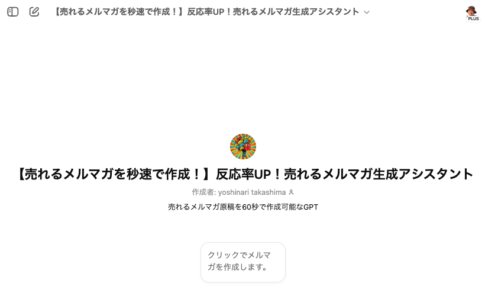WordPressにコンテンツを追加する場合、投稿機能を使用して記事を追加する形でコンテンツを追加していくのが一般的です。
しかし、WordPressには固定ページという機能が備わっていて、この固定ページからもコンテンツを追加できるようになっています。
そこで気になるのが、固定ページの役割について。

WordPressの固定ページを有効活用したいと考えている方は、ぜひ参考にしてみてください。
WordPressの固定ページとは?
WordPressの固定ページは、WordPressに備わっている機能一つです。
WordPressでは、「投稿」と「固定ページ」のいずれかでコンテンツを追加していくことになります。
一般的によく使用されるのは投稿の方で、ホームページ内のコンテンツやブログの記事を作成する場合などに用いられます。
一方、固定ページは、ホームページやブログ内の特定のページを作る際に用いられる機能です。
投稿は新しいコンテンツを追加するための機能、固定ページは特定のページを追加するための機能と覚えておくといいかと思います。
ちなみに、WordPressのトップページを新着記事が並ぶような形式にしている場合、投稿から追加したコンテンツは表示されますが、固定ページから追加したコンテンツは表示されないようになっています。
WordPressの固定ページの使用目的
WordPressの固定ページは、投稿のようにコンテンツを作成する場合ではなく、特定のページを作成する場合に用いられます。
例えば、WordPressでホームページやブログを作成する場合、お問い合わせページやコンタクトフォームを設定するのが一般的ですが、お問い合わせページやコンタクトフォームは固定ページ作られることが多くなっています。
また、企業のホームページであれば、会社概要のページや会社紹介のページが欠かせません。
これらは、特にユーザーに見せたいコンテンツではないものの、企業のホームページには必要不可欠なページです。
こういったページを作成する場合に固定ページが用いられることが多くなっています。
また、LPを作成する場合も固定ページが用いられることが多くなっています。
WordPressの固定ページの使い方

固定ページを作る方法
まず初めに固定ページを作る方法についてみていきましょう。
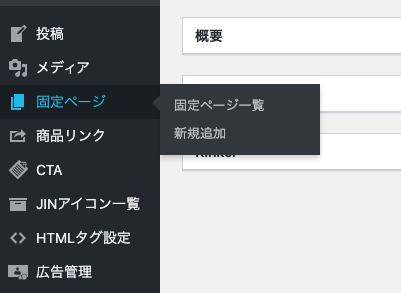
WordPressにログインしたら、メニューの「固定ページ」から「新規追加」をクリックしましょう。
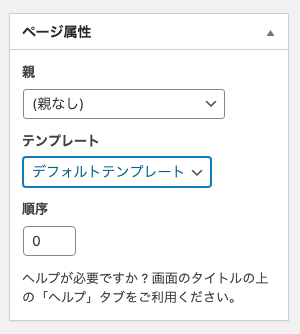
コンテンツを作成していく前に、「ページ属性」の「テンプレート」からテンプレートを選びましょう。
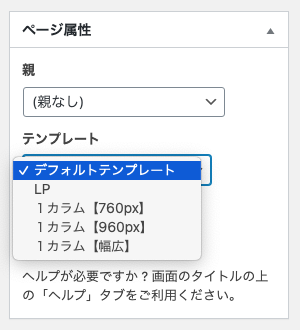
デフォルトのテンプレートでも問題ありませんが、1カラムにしたりLP風にすることもできます。
後は投稿から記事を作成するときと同じようにコンテンツを作っていきます。
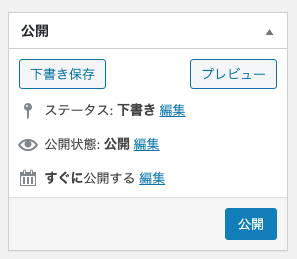
コンテンツの作成が完了したら、「公開」をクリックし、作った固定ページを公開しましょう。
作成した固定ページをメニューなどに反映させる方法
固定ページは一般的な投稿ページとは異なるので、メニューなどに反映させなくてはホームページやブログに表示されません。
ここでは、作った固定ページをグローバルメニューに反映させる方法を解説していきます。
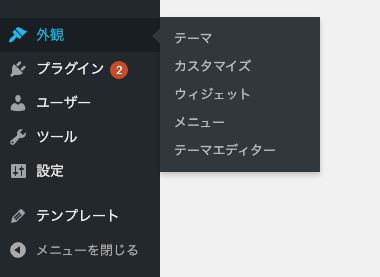
WordPressのメニューの「外観」にアクセスし、「メニュー」をクリックしましょう。

既存のメニューを選択して固定ページを追加するか、「新しいメニューを作成しましょう。」をクリックして新しいメニューを作成しましょう。

今回は新しいメニューを作成していきたいと思います。
「メニュー名」にメニューの名前を入力し、「メニューを作成」をクリックします。
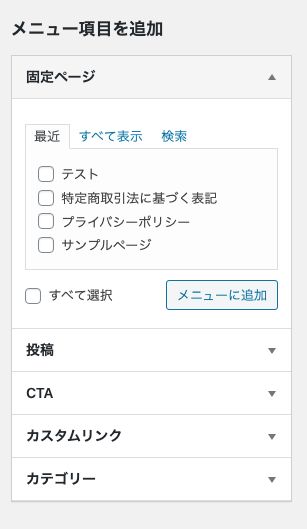
「メニュー項目を追加」の「固定ページ」から、作った固定ページを選択し、追加していきます。
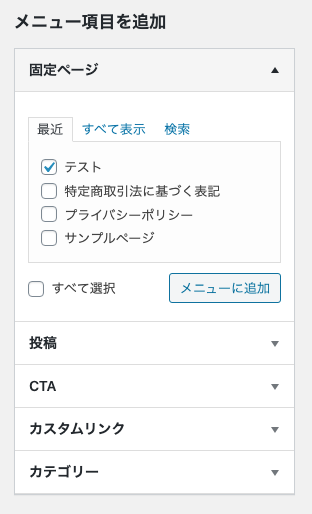
チェックを入れ、「メニューに追加」をクリックしましょう。
メニューに固定ページが追加されました。
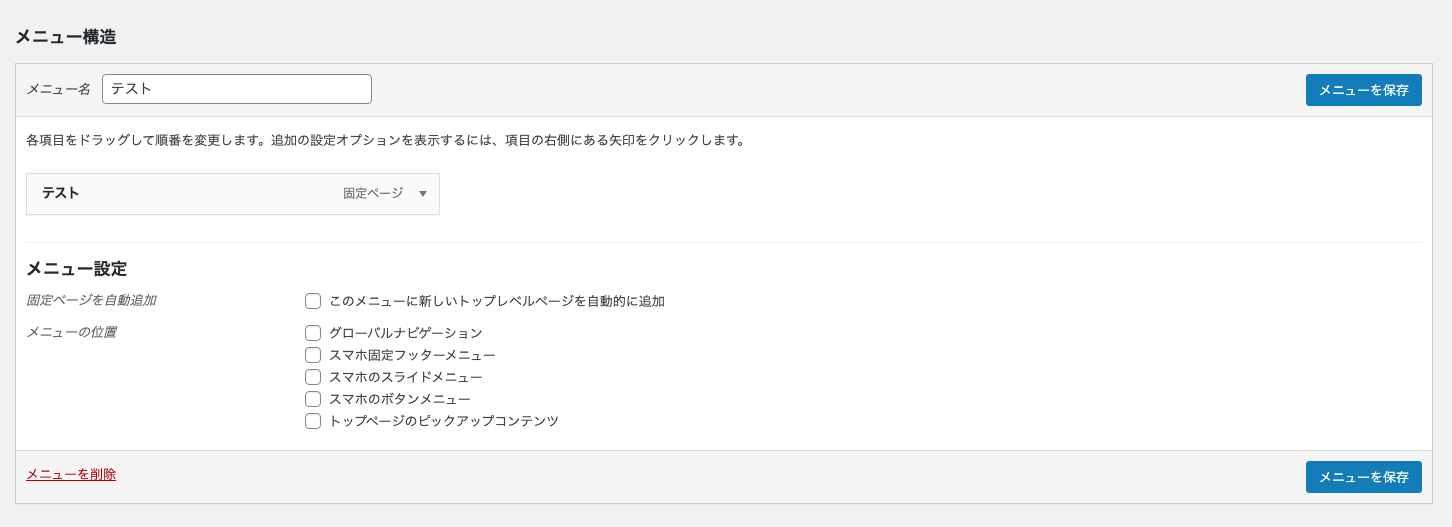
「メニューを保存」をクリックし、作成したメニューを保存しましょう。
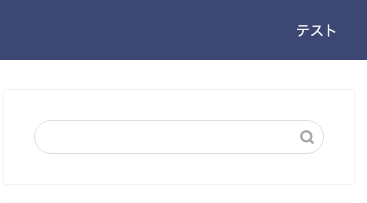
グローバルメニューに作成した固定ページが追加されました。
以上がグローバルメニューに固定ページを追加する方法になります。
WordPressの固定ページについてのまとめ

WordPressの固定ページは、WordPressでホームページやブログを運営していくのであれば絶対に知っておきたい機能の一つです。
また、積極的に活用したい機能の一つでもあります。
今回紹介したように、
- お問い合わせページ
- 会社概要のページ
- 利用規約のページ
など、ユーザーに見せるタイプのコンテンツではないものの、ホームページやブログを運営していく上で必要になってくるページを作るのにうってつけの機能ですので、ぜひ正しく活用できるようにしておきましょう。
「WordPressの固定ページの使い方」で紹介した内容を参考にして、実際に固定ページを作ってみるのもおすすめですよ。